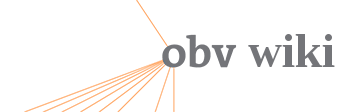Log inRegister
Neues Exemplar anlegen
Stand: 21.08.2025 Hier werden einige der Wege beschrieben, wie Sie ein neues Exemplar anlegen können. Beachten Sie bitte auch die anderen Arbeitsanleitungen unter Alma Wissen: Bestands- und Exemplarverwaltung zu den Themen:- Exemplare bearbeiten
- Exemplare umhängen
- Exemplare verschieben
- Exemplare löschen
- Ausscheiden und Verlust eines Exemplars, der Prozesstyp "Missing"
- Exemplarvorlagen
- Bearbeitungsaufträge
1. Neues Exemplar anlegen
Um ein neues Exemplar anlegen zu können, muss an dem entsprechenden Titeldatensatz ein Bestandsdatensatz angelegt sein → Bestandsdatensätze erstellen und bearbeiten.a. Im Metadaten-Editor
Ist ein Bestandsdatensatz vorhanden und bereits im Metadaten-Editor geöffnet, kann ein neues Exemplar über das Menü [Neuer Bestand] > [Neues Exemplar] oder über die Tastenkombination Alt + I erstellt werden.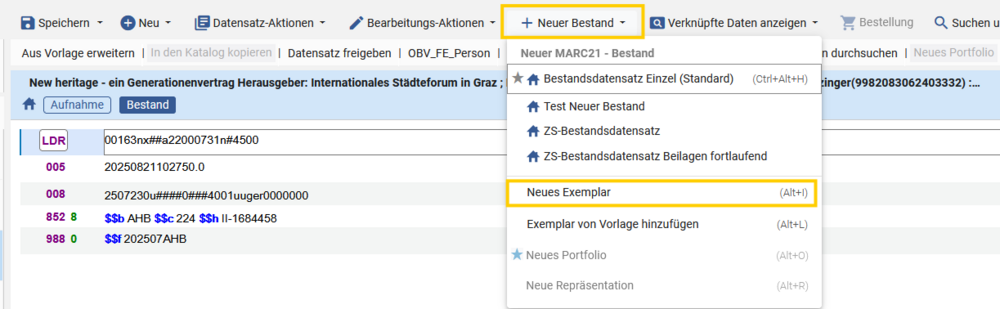 Weiter zu Kapitel 2.
Weiter zu Kapitel 2.
b. Aus der Ergebnisliste der Titelsuche
In der "Alle Titel" bzw. "Physische Titel"-Suche kann in der Listenansicht der Ergebnisliste ein Exemplar erstellt werden. Dazu klickt man in den Bestandsinformationen bei dem entsprechenden Bestandsdatensatz auf [...] > [Neues Exemplar]. Es öffnet sich der "Editor für physische Exemplare".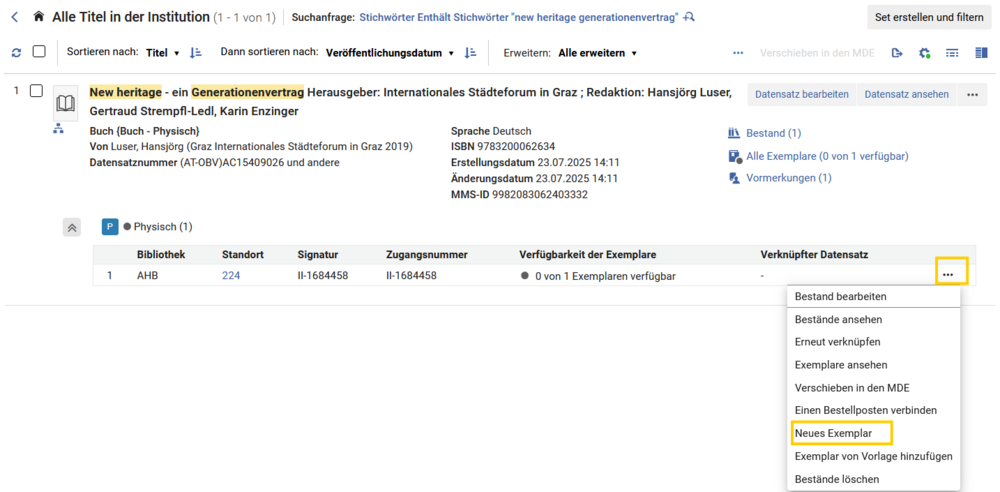 Weiter zu Kapitel 2.
Weiter zu Kapitel 2.
c. Aus der Liste der Exemplare
Es gibt viele verschiedene Möglichkeiten, wie man zur "Liste der Exemplare" gelangt, einige davon sind hier angeführt:- Suche und Navigation über "Alle Titel" > Klick auf [Alle Exemplare (X von X verfügbar)]
- Suche und Navigation über "Physische Titel" > Klick auf [Alle Exemplare (X von X verfügbar)]
- Suche und Navigation über "Physische Exemplare" > Klick auf die Aktion [Exemplare] (nur bei mehreren Exemplaren möglich, wenn nur ein Exemplar am Bestand hängt, wird dieses Exemplar auf diesem Weg direkt im Exemplareditor geöffnet!)
- Suche und Navigation über "Physische Bestände" > Klick auf die Aktion [Exemplare ansehen]
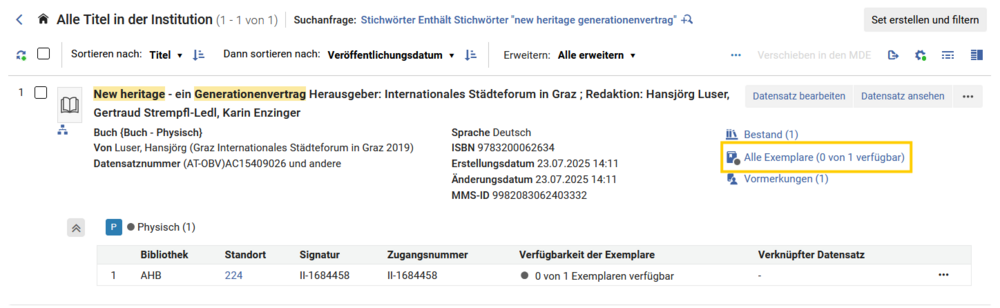
Klickt man auf [Alle Exemplare (X von X verfügbar)], öffnet sich die Liste der Exemplare.
Hängt nur ein Bestandsdatensatz am Titeldatensatz, ist hier der Button [Neues Exemplar] verfügbar.
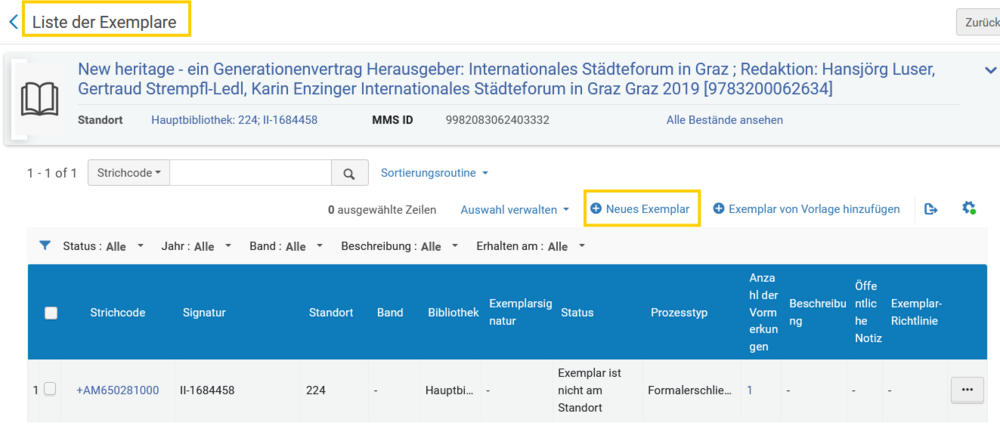 Weiter zu Kapitel 2.
Weiter zu Kapitel 2.
d. Aus der dem Abschnitt "Bestand" in der Detailansicht
Man öffnet in der Suche die Detailansicht (in geteilter Ansicht oder Vollansicht) und scrollt hinunter zum Abschnitt "Bestand". Klickt man auf [...] > [Neues Exemplar] öffnet sich der "Editor für physische Exemplare.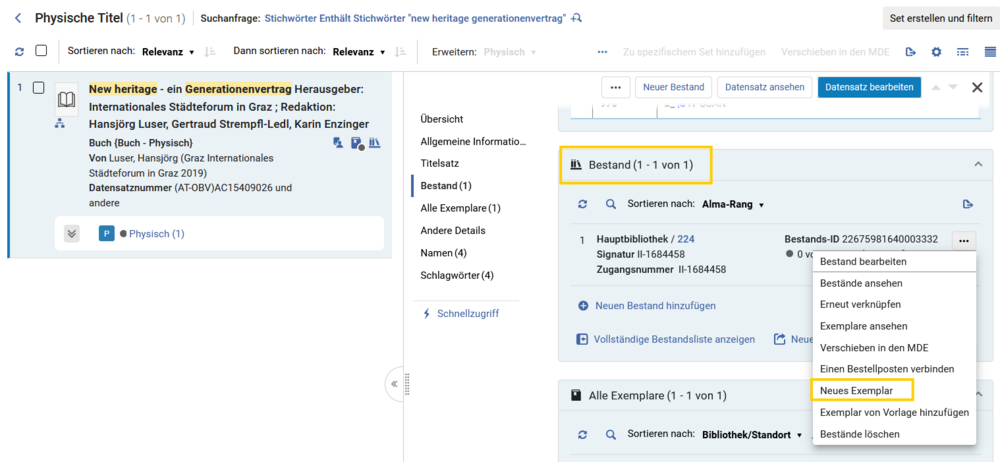 Weiter zu Kapitel 2.
Weiter zu Kapitel 2.
e. Aus der Ergebnisliste der Suche in "Physische Bestände"
In der "Physische Bestände"-Suche kann direkt in der Ergebnisliste ein Exemplar erstellt werden. Dazu klickt man in bei dem entsprechenden Bestandsdatensatz auf [...] > [Neues Exemplar]. Es öffnet sich der "Editor für physische Exemplare".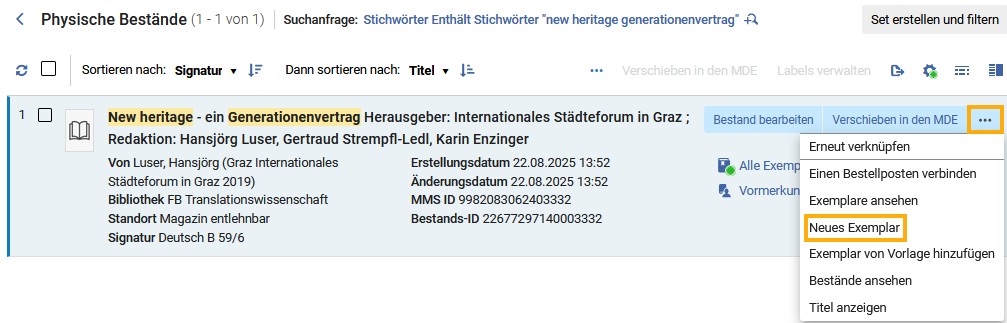 Weiter zu Kapitel 2.
Weiter zu Kapitel 2.
2. Editor für physische Exemplare
Die Eingabemaske muss je nach Erfordernis der einzelnen Bibliothek befüllt werden. Das einzige Pflichtfeld, das Sie befüllen müssen, ist [Permanenter Standort].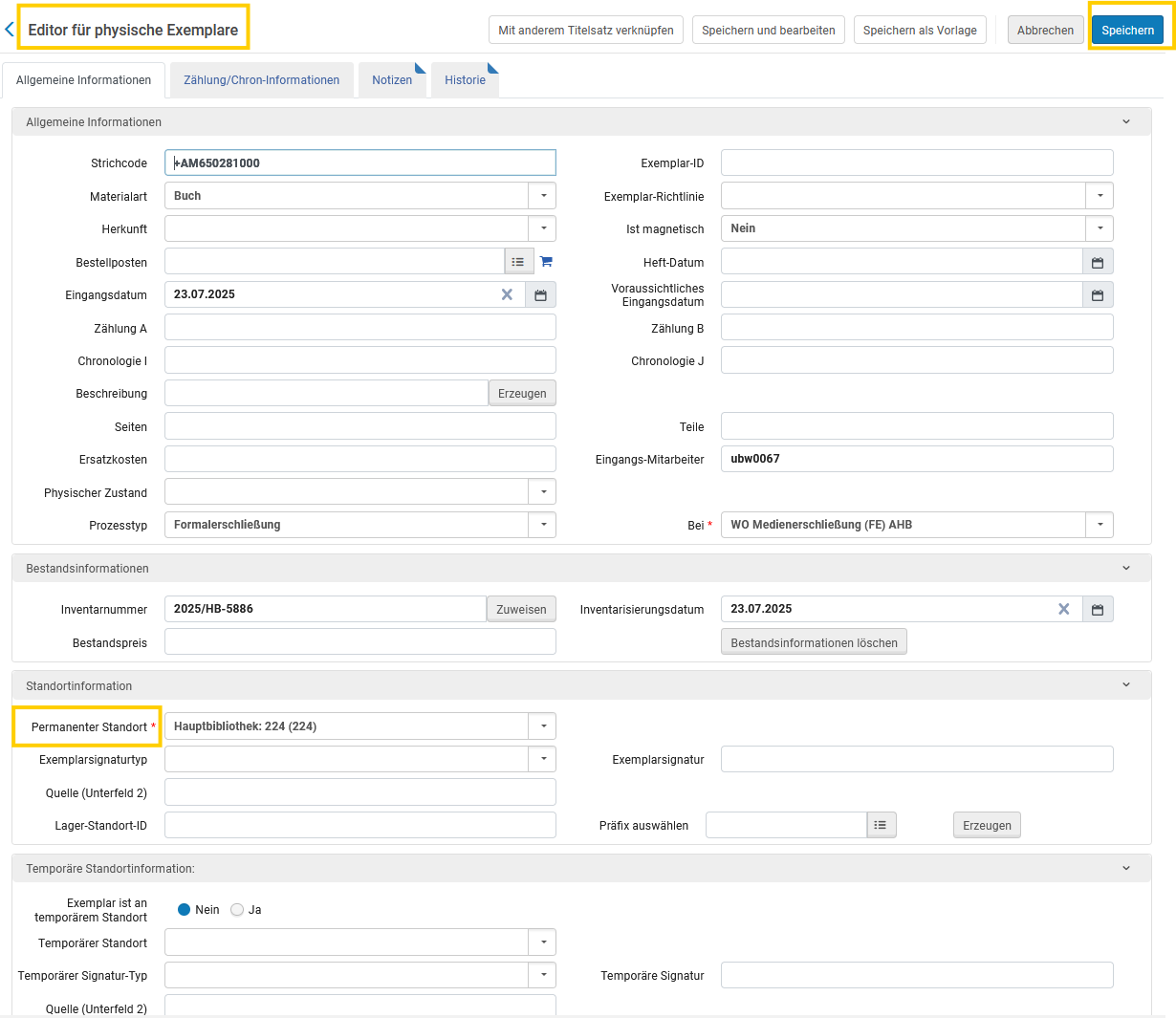
3. Nach dem Speichern
Nach erfolgtem [Speichern] schließt sich der [Editor für physische Exemplare] und man gelangt - je nach Ausgangsort - zurück ...- in den Metadaten-Editor. Im geteilten Bildschirmmodus werden die vorhanden Bestandsdatensätze samt Exemplaren angezeigt:

- in die Listenansicht der Suche:
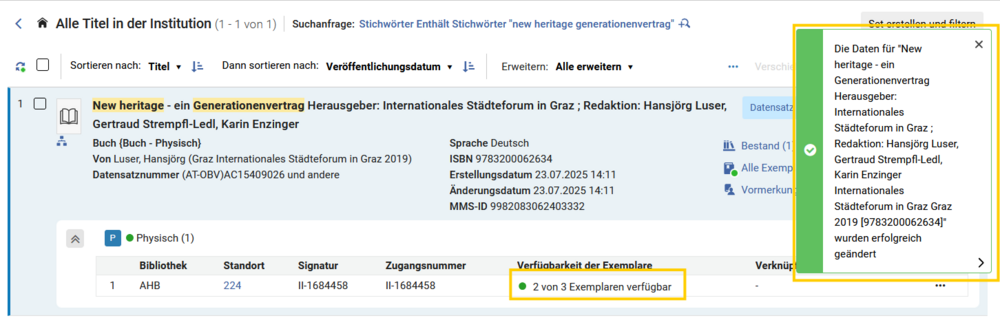
- in die geteilte Ansicht:
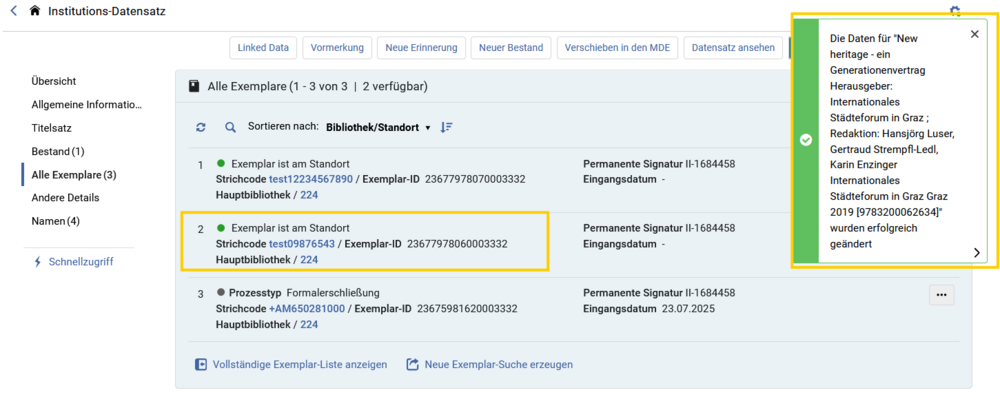
 Copyright &© by the contributing authors. All material on this collaboration platform is the property of the contributing authors.
Copyright &© by the contributing authors. All material on this collaboration platform is the property of the contributing authors. Ideas, requests, problems regarding OBV Wiki? Send feedback
This page was cached on 23 Aug 2025 - 06:28.
This website is using cookies. More info.
That's Fine